Obnovení z odstranění
Tento článek se zabývá obnovením z obnovitelného a pevného odstranění ve vašem tenantovi Microsoft Entra. Pokud jste to ještě neudělali, přečtěte si osvědčené postupy pro obnovitelnost základních znalostí.
Monitorování odstranění
Protokol auditu Microsoft Entra obsahuje informace o všech operacích odstranění provedených ve vašem tenantovi. Tyto protokoly exportujte do nástroje pro správu událostí a informací o zabezpečení, jako je Microsoft Sentinel.
Pomocí Microsoft Graphu můžete také auditovat změny a vytvořit vlastní řešení pro monitorování rozdílů v průběhu času. Další informace o tom, jak najít odstraněné položky pomocí Microsoft Graphu, naleznete v tématu Seznam odstraněných položek – Microsoft Graph v1.0.
Protokol auditu
Protokol auditu vždy zaznamenává událost Delete <object>, když je objekt v tenantovi odebrán z aktivního stavu buď obnovitelné, nebo pevné odstranění.
Událost odstranění pro aplikace, uživatele a Skupiny Microsoft 365 je obnovitelné odstranění. U jakéhokoli jiného typu objektu se jedná o pevný odstranění. Sledujte výskyt událostí pevného odstranění porovnáním událostí Delete <object> s typem odstraněného objektu. Všimněte si událostí, které nepodporují obnovitelné odstranění. Všimněte si také událostí "Objekt pevného odstranění<>".
| Object type | Aktivita v protokolu | Výsledek |
|---|---|---|
| Aplikace | Odstranění aplikace | Obnovitelné odstranění |
| Aplikace | Aplikace s pevným odstraněním | Pevné odstranění |
| Uživatelská | Odstranění uživatele | Obnovitelné odstranění |
| Uživatelská | Uživatel s pevným odstraněním | Pevné odstranění |
| Skupina Microsoft 365 | Odstranit skupinu | Obnovitelné odstranění |
| Skupina Microsoft 365 | Pevně odstranit skupinu | Pevné odstranění |
| Všechny ostatní objekty | Odstranit objectType | Pevné odstranění |
Poznámka:
Protokol auditu nerozlišuje typ skupiny odstraněné skupiny. Pouze Skupiny Microsoft 365 jsou obnovitelné odstranění. Pokud se zobrazí položka Odstranit skupinu, může se jednat o obnovitelné odstranění skupiny Microsoftu 365 nebo o pevný odstranění jiného typu skupiny.
Je důležité, aby vaše dokumentace známého dobrého stavu obsahovala typ skupiny pro každou skupinu ve vaší organizaci. Další informace o dokumentování známého dobrého stavu najdete v tématu Osvědčené postupy pro obnovení.
Monitorování lístků podpory
Náhlé zvýšení lístků podpory o přístup k určitému objektu může znamenat, že došlo k odstranění. Vzhledem k tomu, že některé objekty mají závislosti, odstranění skupiny používané pro přístup k aplikaci, samotné aplikaci nebo zásadu podmíněného přístupu, která cílí na aplikaci, může způsobit velký náhlý dopad. Pokud se zobrazí podobný trend, zkontrolujte, jestli nedošlo k odstranění žádného objektu požadovaného pro přístup.
Obnovitelné odstranění
Pokud jsou objekty, jako jsou uživatelé, Skupiny Microsoft 365 nebo registrace aplikací, obnovitelné odstranění, zadají pozastavený stav, ve kterém nejsou k dispozici pro použití jinými službami. V tomto stavu si položky zachovají své vlastnosti a lze je obnovit po dobu 30 dnů. Po 30 dnech se objekty ve stavu obnovitelného odstranění trvale nebo pevně odstraní.
Poznámka:
Objekty nelze obnovit z pevného odstraněného stavu. Musí se znovu vytvořit a překonfigurovat.
Když dojde k obnovitelnému odstranění
Je důležité pochopit, proč ve vašem prostředí dochází k odstranění objektů, abyste se na ně mohli připravit. Tato část popisuje časté scénáře obnovitelného odstranění podle třídy objektů. Můžou se zobrazit scénáře, které jsou pro vaši organizaci jedinečné, takže proces zjišťování je klíčem k přípravě.
Uživatelé
Uživatelé zadají stav obnovitelného odstranění, kdykoli se objekt uživatele odstraní pomocí webu Azure Portal, Microsoft Graphu nebo PowerShellu.
Nejčastějšími scénáři odstranění uživatele jsou:
- Správce záměrně odstraní uživatele na webu Azure Portal v reakci na žádost nebo jako součást běžné údržby uživatelů.
- Skript automatizace v Microsoft Graphu nebo PowerShellu aktivuje odstranění. Můžete mít například skript, který odebere uživatele, kteří se nepřihlásili po určitou dobu.
- Uživatel se přesune mimo rozsah synchronizace se službou Microsoft Entra Connect.
- Uživatel se odebere ze systému personálního oddělení a zruší se jeho zřízení prostřednictvím automatizovaného pracovního postupu.
Microsoft 365 Groups
Nejčastějšími scénáři odstranění Skupiny Microsoft 365 jsou:
- Správce záměrně odstraní skupinu, například v reakci na žádost o podporu.
- Skript automatizace v Microsoft Graphu nebo PowerShellu aktivuje odstranění. Můžete mít například skript, který odstraní skupiny, ke kterým nebyl po určitou dobu přístup nebo je otestován vlastníkem skupiny.
- Neúmyslné odstranění skupiny vlastněné nesprávci.
Objekty aplikací a instanční objekty
Nejčastějšími scénáři odstranění aplikace jsou:
- Správce záměrně odstraní aplikaci, například v reakci na žádost o podporu.
- Skript automatizace v Microsoft Graphu nebo PowerShellu aktivuje odstranění. Můžete například chtít proces odstranění opuštěných aplikací, které se už nepoužívají nebo nespravují. Obecně platí, že místo skriptování vytvořte proces zrušení zprovoznění aplikací, abyste se vyhnuli neúmyslným odstraněním.
Když odstraníte aplikaci, registrace aplikace ve výchozím nastavení zadá stav obnovitelného odstranění. Informace o vztahu mezi registracemi aplikací a instančními objekty najdete v tématu Aplikace a instanční objekty v Microsoft Entra ID – Microsoft Identity Platform.
Jednotky pro správu
Nejběžnějším scénářem odstranění je, když jsou jednotky pro správu (AU) náhodně odstraněny, i když jsou stále potřeba.
Obnovení z obnovitelného odstranění
Obnovitelně odstraněné položky můžete obnovit na portálu pro správu nebo pomocí Microsoft Graphu. Ne všechny třídy objektů můžou spravovat možnosti obnovitelného odstranění na portálu, některé jsou uvedené, zobrazeny, pevně odstraněny nebo obnoveny pomocí rozhraní Microsoft Graph API deletedItems.
Vlastnosti udržované pomocí obnovitelného odstranění
| Object type | Udržované důležité vlastnosti |
|---|---|
| Uživatelé (včetně externích uživatelů) | Všechny spravované vlastnosti, včetně ID objektu, členství ve skupinách, rolí, licencí a přiřazení aplikací |
| Microsoft 365 Groups | Všechny spravované vlastnosti, včetně ID objektu, členství ve skupinách, licencí a přiřazení aplikací |
| Registrace aplikace | Všechny vlastnosti byly zachovány. Podívejte se na další informace za touto tabulkou. |
| Instanční objekt | Všechny udržované vlastnosti |
| Jednotka pro správu (AU) | Všechny udržované vlastnosti |
Uživatelé
Obnovitelné odstraněné uživatele můžete zobrazit na webu Azure Portal na webu Users | Stránka odstraněných uživatelů
Další informace o obnovení uživatelů najdete v následující dokumentaci:
- Pokud chcete provést obnovení z webu Azure Portal, přečtěte si téma Obnovení nebo trvalé odebrání nedávno odstraněného uživatele.
- Pokud chcete provést obnovení pomocí Microsoft Graphu, přečtěte si téma Obnovení odstraněné položky – Microsoft Graph v1.0.
Skupiny
Obnovitelně odstraněné Skupiny Microsoft 365 můžete zobrazit na webu Azure Portal ve skupinách | Stránka Odstraněné skupiny
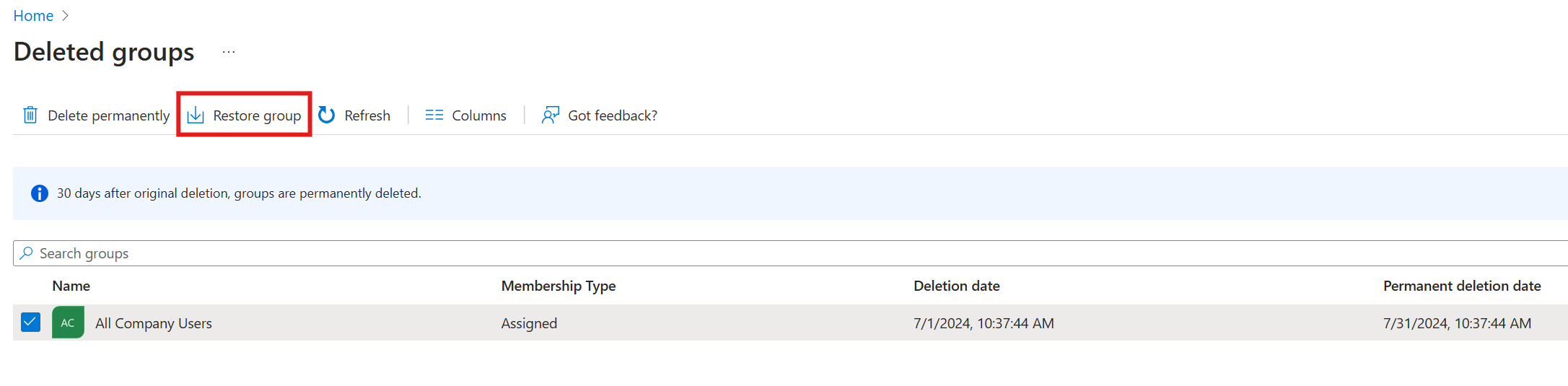
Další informace o obnovení obnovitelného odstraněného Skupiny Microsoft 365 najdete v následující dokumentaci:
- Pokud chcete provést obnovení z webu Azure Portal, přečtěte si téma Obnovení odstraněné skupiny Microsoftu 365.
- Pokud chcete provést obnovení pomocí Microsoft Graphu, přečtěte si téma Obnovení odstraněné položky – Microsoft Graph v1.0.
Aplikace a instanční objekty
Aplikace mají dva objekty: registraci aplikace a instanční objekt. Další informace o rozdílech mezi registrací a instančním objektem najdete v tématu Aplikace a instanční objekty v Microsoft Entra ID.
Pokud chcete aplikaci obnovit z webu Azure Portal, vyberte Registrace aplikací> Deleted aplikace. Vyberte registraci aplikace, která se má obnovit, a pak vyberte Obnovit registraci aplikace.
V současné době je možné instanční objekty zobrazit, zobrazit, pevně odstranit nebo obnovit prostřednictvím rozhraní Microsoft Graph API deletedItems. Pokud chcete obnovit aplikace pomocí Microsoft Graphu, přečtěte si téma Obnovení odstraněné položky – Microsoft Graph v1.0..
Jednotky pro správu
AU je možné zobrazit, zobrazit nebo obnovit prostřednictvím rozhraní Microsoft Graph API odstraněných položek. Pokud chcete obnovit AU pomocí Microsoft Graphu, přečtěte si téma Obnovení odstraněné položky – Microsoft Graph v1.0.. Jakmile se AU odstraní, zůstane ve stavu obnovitelného odstranění a dá se obnovit po dobu 30 dnů, ale během této doby ji nelze odstranit. Obnovitelné odstraněné jednotky AU se automaticky odstraní po 30 dnech.
Pevné odstranění
Pevným odstraněním je trvalé odebrání objektu z vašeho tenanta Microsoft Entra. Objekty, které nepodporují obnovitelné odstranění, se tímto způsobem odeberou. Podobně se obnovitelné odstraněné objekty odstraní po uplynutí 30 dnů od odstranění. Jedinými typy objektů, které podporují obnovitelné odstranění, jsou:
- Uživatelé
- Microsoft 365 Groups
- Registrace aplikace
- Instanční objekt
- Jednotka pro správu
Důležité
Všechny ostatní typy položek jsou pevně odstraněny. Když je položka pevně odstraněná, nejde ji obnovit. Je potřeba ji vytvořit znovu. Správci ani Microsoft nemůžou obnovit pevně odstraněné položky. Připravte se na tuto situaci tím, že zajistíte, že máte procesy a dokumentaci, abyste minimalizovali potenciální přerušení pevného odstranění.
Informace o tom, jak se připravit na aktuální stavy a zdokumentovat je, najdete v tématu Osvědčené postupy pro obnovitelnost.
Když k pevnému odstranění obvykle dochází
K pevným odstraněním může dojít za následujících okolností.
Přechod z obnovitelného na pevný odstranění:
- Obnovitelně odstraněný objekt nebyl obnoven do 30 dnů.
- Správce záměrně odstraní objekt ve stavu obnovitelného odstranění.
Přímo odstraněno:
- Odstraněný typ objektu nepodporuje obnovitelné odstranění.
- Správce se rozhodne trvale odstranit položku pomocí portálu, který se obvykle vyskytuje v reakci na žádost.
- Automatizační skript aktivuje odstranění objektu pomocí Microsoft Graphu nebo PowerShellu. Použití automatizačního skriptu k vyčištění zastaralých objektů není neobvyklé. Robustní proces odpojování objektů ve vašem tenantovi vám pomůže vyhnout se chybám, které by mohly vést k hromadnému odstranění kritických objektů.
Obnovení z pevného odstranění
Pevně odstraněné položky musí být znovu vytvořeny a překonfigurovány. Nejlepší je vyhnout se nežádoucím pevným odstraněním.
Kontrola obnovitelně odstraněných objektů
Ujistěte se, že máte proces, který často kontroluje položky ve stavu obnovitelného odstranění, a v případě potřeby je obnovte. Pokud to chcete udělat, měli byste:
- Často vypisovat odstraněné položky.
- Ujistěte se, že máte specifická kritéria pro to, co se má obnovit.
- Ujistěte se, že máte přiřazené konkrétní role nebo uživatele k vyhodnocení a obnovení položek podle potřeby.
- Vývoj a testování plánu řízení kontinuity Další informace najdete v tématu Důležité informace o plánu správy provozní kontinuity podniku.
Další informace o tom, jak se vyhnout nežádoucím odstraněním, najdete v následujících článcích v osvědčených postupech pro obnovitelnost:
- Plánování provozní kontinuity a havárie
- Dokument známých dobrých stavů
- Monitorování a uchovávání dat
